如何编辑 WordPress 评论字段?
已发表: 2021-05-06
最后更新 - 2021 年 7 月 8 日
评论是您网站的重要组成部分。 它们有助于提高用户对您的内容的参与度。 您的读者将能够通过在您的帖子中发表评论来分享他们的意见并消除任何疑问。 此外,评论的数量可能是衡量用户在您的网站或博客中参与度的有效指标。 出于所有这些原因,了解在 WordPress 网站中编辑评论字段的选项非常重要。 在本文中,我们将讨论如何编辑 WordPress 评论字段。
WordPress评论概述
由于评论是 WordPress 网站的重要方面之一,因此您必须特别注意管理您的评论策略。 您将能够专门启用或禁用 WordPress 帖子和页面上的评论,还可以控制用户评论的批准。 由于评论部分是垃圾邮件的主要目标,您可能会面临评论部分的一些挑战。 我们将研究在编辑 WordPress 评论字段时发挥作用的所有不同方面。
评论区
WordPress 为管理员和编辑用户角色提供评论审核功能。 因此,如果您已使用其中任一用户角色登录网站,您将能够看到您网站中的所有评论。 您可以从 WordPress 管理面板访问评论部分。
评论部分将显示所有可用评论及其状态。
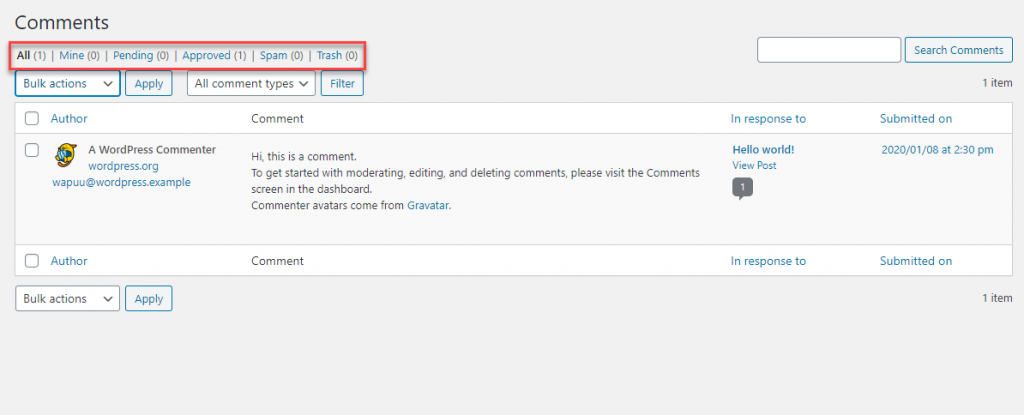
在这里,您可以根据几个选项过滤评论。 您只能通过单击“我的”查看您发布的评论。 同样,您可以过滤“待处理”、“已批准”、“垃圾邮件”和“垃圾邮件”。
待定评论是用户发布的评论,但您尚未批准它们。 所以这些评论在前端是不可见的。 已批准的评论将显示在您网站的前端。 垃圾评论是您标记为不相关的评论,不会对用户可见。 垃圾评论是您已删除的评论。 它们将在 30 天后被永久删除。
如何编辑WordPress评论字段?
您可以将光标移动到该部分中的特定评论,并且将显示一堆操作。 他们是:
- 批准/取消批准- 如果评论正在等待批准,您可以单击“批准”使其生效。 并且,如果评论已被批准,将有一个“取消批准”选项将其更改回待处理状态。
- 回复- 您可以选择回复此部分的评论。 当您发布对评论的回复时,它将在该特定评论下可见。
- 快速编辑– 如果您想在不加载页面的情况下快速编辑评论,您可以使用此选项。
- 编辑- 使用此选项对评论进行详细编辑。 您将能够修改评论文本以及编辑用户名、电子邮件、网址等。
- 垃圾邮件- 您可以在此处将评论标记为垃圾邮件。 如果您错误地将评论标记为垃圾邮件,您可以在此处将其标记为“非垃圾邮件”。
- 废纸篓- 您可以通过单击此选项将评论移至废纸篓文件夹。 如果需要,您可以转到“废纸篓”部分并恢复评论,或将其永久删除。 垃圾箱部分的评论将在 30 天后自动删除。
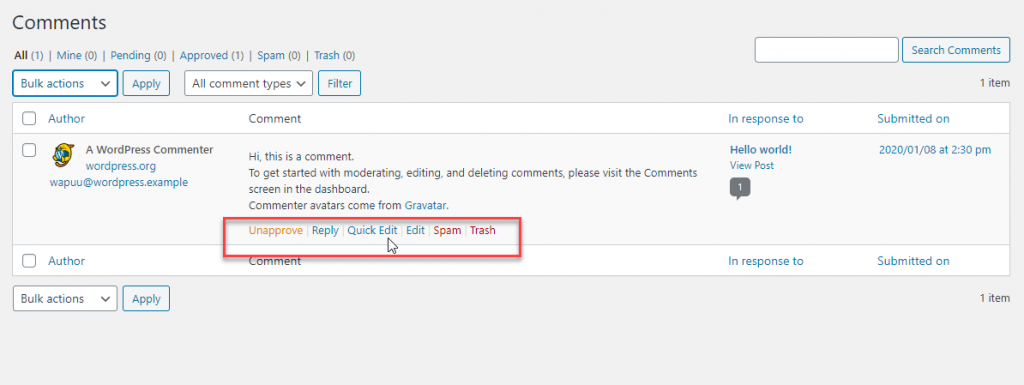
批量编辑评论
您可以同时对多个评论应用相同的操作。 选择多个评论并选择您需要执行的批量操作。
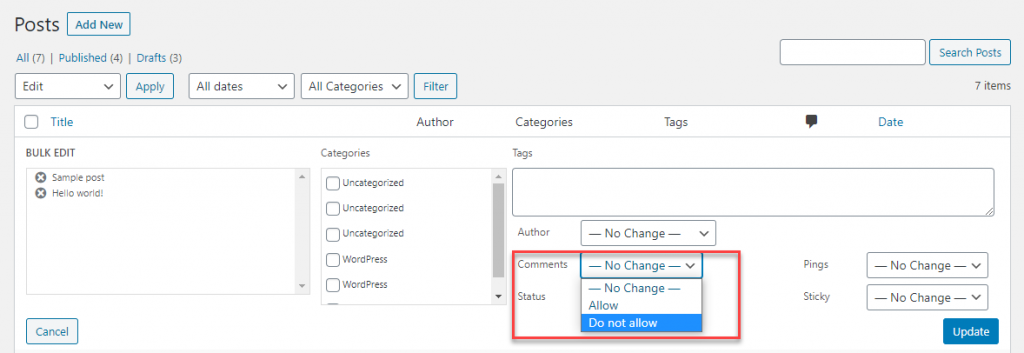
限制评论
如果您是 WordPress 管理员,您就会知道垃圾邮件有多麻烦。 默认情况下,WordPress 提供了几个选项来限制评论。
在您的 WordPress 管理面板上,您可以转到“设置”>“讨论”以访问用于限制评论的不同设置。 我们将在下面更详细地研究这些设置。
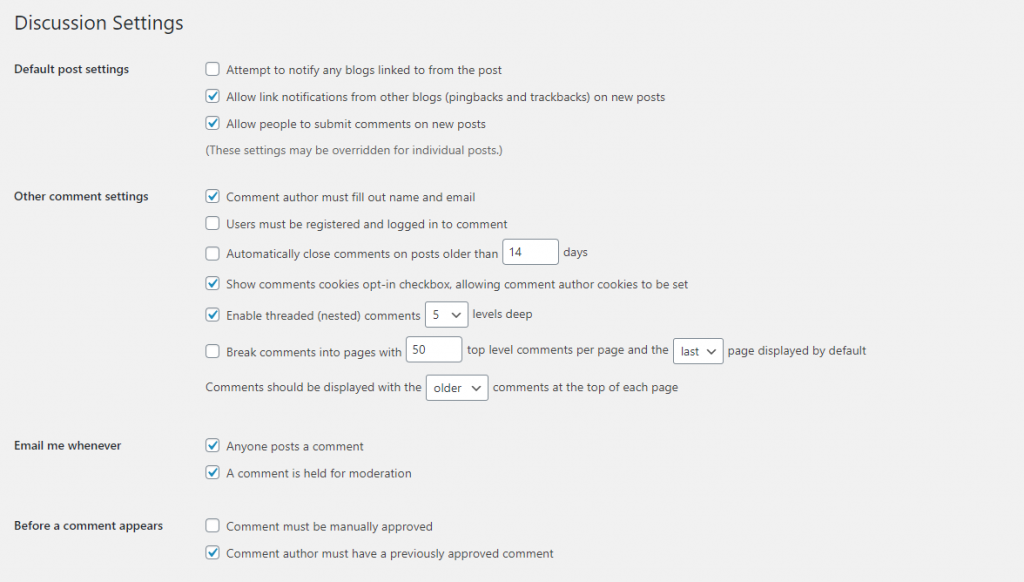
默认帖子设置
在这里,您可以控制您网站上新帖子的评论策略。 当您创建新帖子时,如果您启用了“允许人们对新帖子提交评论”选项,默认情况下它将允许评论。 如果您不想在您的网站上发表任何评论,您可以选择不启用此选项。 但是,您将能够为单个帖子覆盖此设置。
您还可以启用来自其他博客的链接以显示为评论。

其他评论设置
还有一些其他评论设置可以帮助您控制评论策略。 这些可以在下一节中进行管理。

您可以启用一个选项,强制来宾用户在发表评论之前输入他们的姓名和电子邮件。 或者,您可以只允许您网站的注册用户发表评论。 如果您未选中这两个选项,匿名用户将能够在您的网站上发表评论。
您还可以指定博客的评论选项关闭前的天数。 您可以在此处启用 cookie 的选择加入复选框。 有一个选项可以定义嵌套注释的深度。 此外,当有很多评论时,您可以控制评论的显示顺序。
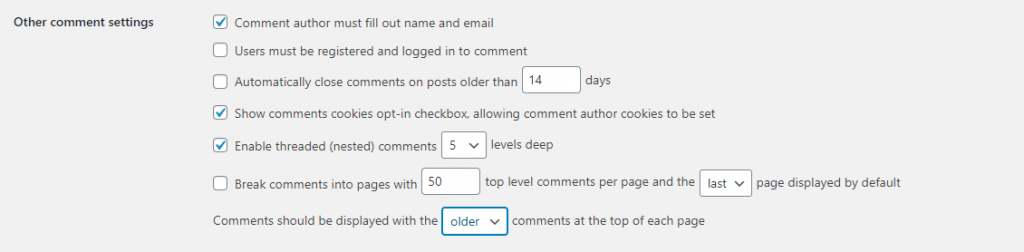
通知和手动批准
您可以定义何时接收通知。 可以是“任何人发表评论”,也可以是“保留评论以供审核”。 您还可以选择适合您的审批策略。 您可以将所有评论手动批准。 或者,您可以让具有先前批准评论的用户发表评论而无需审核。

评论审核和禁止评论
有几种方法可以帮助您减少 WordPress 网站上的垃圾评论。 如果评论有超过指定数量的链接,它将被保留在队列中。
此外,您可以将评论保留在审核队列中,或者根据某些指定的词直接将它们发送到 thrash。 可以输入文字,如果评论内容、邮箱、作者姓名、IP地址、URL等,将被审核或发送至垃圾邮件。
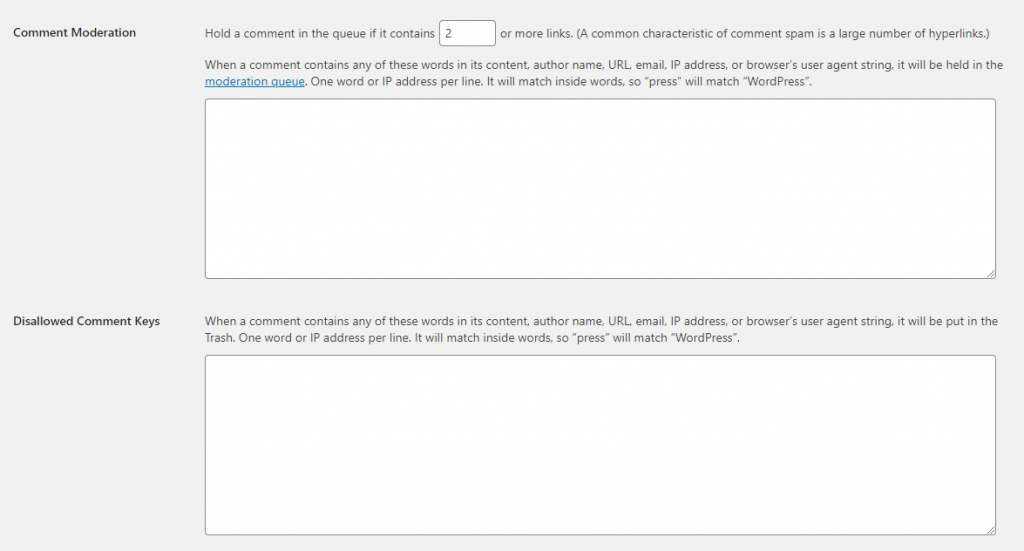
头像
有一个部分可让您在用户发布的评论旁边显示用户的头像。 您还可以为没有设置 gravatar 的用户选择默认头像。
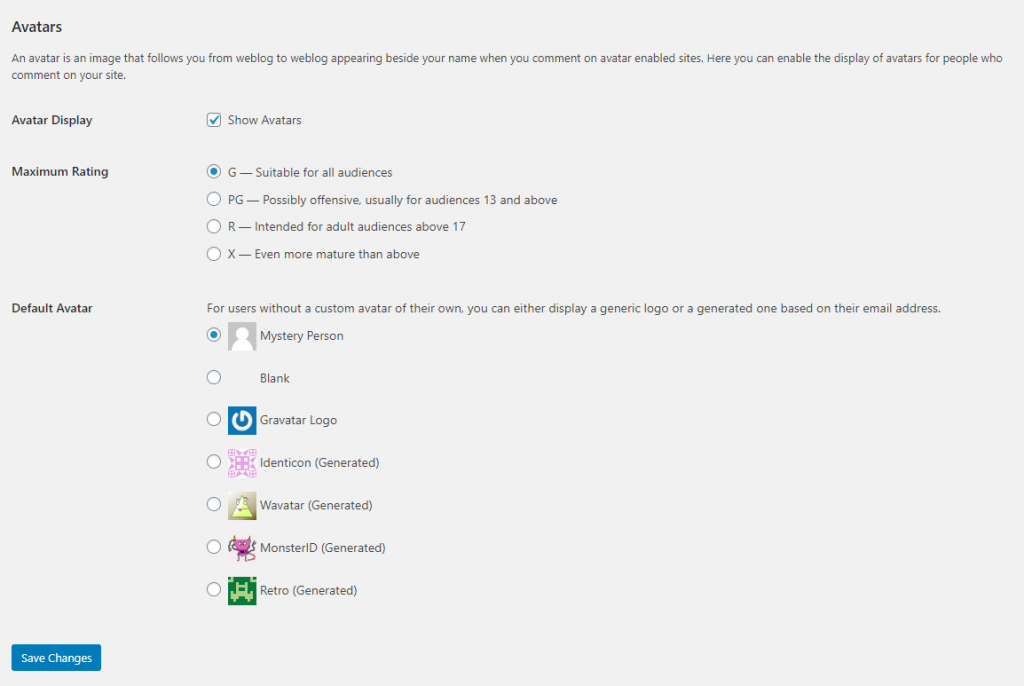
允许对个别帖子发表评论
您可以打开帖子编辑页面,并允许或禁止来自设置工具栏的“讨论”部分的评论。
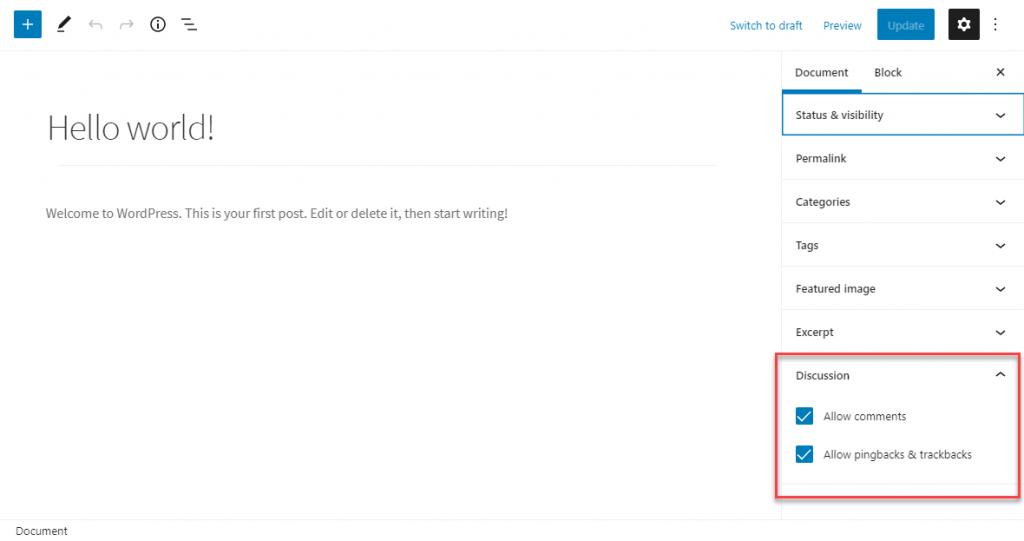
在快速编辑部分还有一个允许或禁止评论的选项。
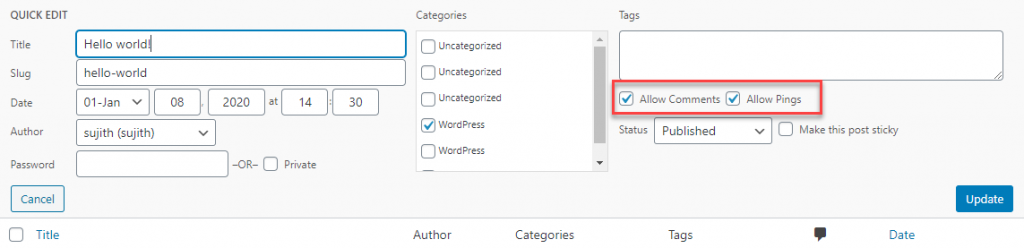
您还可以使用批量编辑选项来允许同时对多个帖子发表评论。
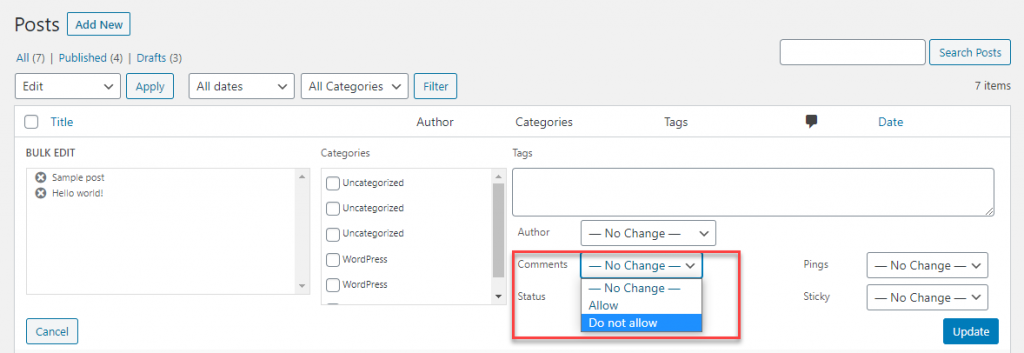
用户如何添加评论?
在网站的前端,客户可以通过添加他们的姓名和电子邮件 ID 来添加评论。
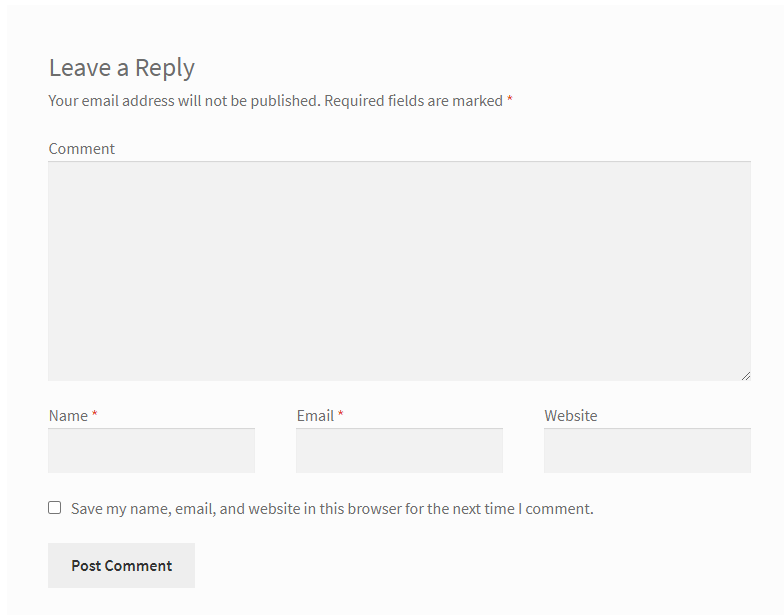
评论部分的更多自定义选项
与大多数其他功能一样,您也可以自定义评论部分。 借助代码片段和插件,您可以管理以下选项:
- 删除和重新排列评论字段
- 更改表单的样式和布局
- 修改显示的文本
- 仅显示评论的摘录
- 内联评论
- 社交登录
- 允许用户编辑他们的评论。
我们希望本文为您提供了一些有趣的选项来编辑 WordPress 评论字段。 如果您有任何疑问,请随时发表评论。
进一步阅读
- 如何禁用WordPress中的评论?
- 如何提高 WooCommerce 商店的用户参与度?
